Kerusakan Pada Power Supp
Gejala:
Setelah dihidupkan PC tidak bereaksi apa-apa, tidak ada tampilan di monitor, tidak ada lampu indikator (led) yang menyala, kipas power supply tidak berputar, lampu indikator pada monitor tidak menyala.
Solusi:
Periksalah apakah kabel terhubung dengan benar dan steker terpasang dengan baik pada soketnya, periksa juga apakah ada tombol on/off dibelakang tepatnya dibelakang Power Supply sudah dalam posisi On, Jika sudah yakin terpasang dengan benar tapi tetap tidak ada respon untuk meyakinkan silahkan anda ganti kabel power dengan yang anda yakini bagus. Masalah terjadi karena tidak adanya tegangan listrik yang masuk, kerusakan ada pada kabel power.
Masalah:
Setelah dihidupkan PC tidak bereaksi apa-apa, tidak ada tampilan di monitor, tidak ada lampu indikator (led) yang menyala, kipas power supply tidak berputar, lampu indikator pada monitor menyala.
Solusi:
Lakukan seperti langkah diatas, tetapi jika masih belum ada respon berati masalah ada pada Power Supply, Silahkan anda ganti PS nya, Saya sarankan sebaiknya anda ganti saja Power Supply yang rusak dengan yang baru, dan hati-hatilah dalam pemasangannya
Kerusakan Pada Motherboa
Gejala:
Setelah dihidupkan, tidak ada tampilan di monitor, lampu indikator (led) di panel depan menyala, lampu indikator (led) monitor berkedip-kedip, kipas power supply dan kipas procesor berputar, tidak ada suara beep di speaker.
Solusi:
Langkah pertama lepas semua kabel power yang terhubung ke listrik, kabel data ke monitor, kabel keyboad/mouse, dan semua kabel yang terhubung ke CPU, kemudian lepas semua sekrup penutup cashing. Dalam keadaan casing terbuka silahkan anda lepaskan juga komponen-komponen lainnya, yaitu kabel tegangan dari power supply yang terhubung ke Motherboard, harddisk, floppy, hati-hati dalam pengerjaannya jangan terburu-buru. Begitu juga dengan Card yang menempel pada Mboard (VGA, Sound atau Card lainnya). Sekarang yang menempel pada cashing hanya MotherBoard saja. Silahkan anda periksa Motherboadnya dengan teliti, lihat Chip (IC), Elko, Transistor dan yang lainnya apakah ada yang terbakar.
Jika tidak ada tanda-tanda komponen yang terbakar kemungkinan Motherboard masih bagus, tapi ada kalanya Mother board tidak jalan karena kerusakan pada program yang terdapat di BIO
- Masalah Pada VGA

Gambar VGA Card
VGA Card merupakan penghubung jalanya keluarnya tampilan gambar ke monitor. Tanpa ada VGA Card, PC tidak dapat digunakan. Kualitas dari kemampuan VGA mempengaruhi gambar yang muncul di monitor. Pada prinsipnya kerja system VGA adalah mengubah gelombang sinyal dari mainboard yang kemudian diolah di system VGA Card kemudian di transfer ke monitor sehingga keluar tampilan gambar di layar Monitor. Ada beberapa jenis VGA dari perkembangan awal hingga sekarang antara lain sebagai berikut:
1. CGA (color graphic adapter)
2. EGA (echanced graphic adapter)
3. VGA (video graphic adapter)
4. SVGA (super video graphic adapter)
5. XVGA
Kerusakan VGA On board.
Solusi:
Pada saat anda menghidupkan komputer dan komputer anda bisa hidup atau terlihat berfungsi normal sedangkan di monitor tidak tampil atau muncul tampilan apapun ataupun tampilan BIOS sekalipun. Maka kemungkinan yang sedang trouble adalah monitornya atau kalau tidak adalah pada VGAnya. Tetapi disini yang terjadi adalah bahwa minitornya terlihat baik – baik saja, karena lednya terlihat berkedip – kedip dan bertanda bahwa monitor baik – baik saja. Langkah selanjutnya adalah, bukalah casing CPU dan lihatlah keadaan CPU apakah di dalamnya kotor terkena debu?. Setelah keadaan di dalam CPU bersih cobalah kembali untuk menghidupkan kembali komputer yang telah dibersihkan CPUnya dari debu. Jika di layar monitor komputer tidak dapat menampilkan sesuatu ataupun tidak menampilkan layar BIOS atau bahkan bisa muncul tampilan Bios dan bisa loading sampai di layar Windows XP tetapi kemudian komputer mati secara tiba-tiba. Cobalah cek dan pastikan apakah kabel VGAnya sudah masuk dan tersambung dengan port dengan benar, kemudian cek indikator pada monitor apakah monitor berjalan dengan normal atau tidak setelah itu restartlah komputer dengan menekan tombol reset pada CPU. Jika setelah di cek dengan langkah – langkah tadi monitor belum bisa menampilkan tampilannya maka kemungkinan masalahnya adalah pada VGA ONBOARDnya terkena korosi atau tidak kuat terhadap arus monitornya. Solusi selanjutnya adalah anda pasang VGA Card yang cocok untuk kebutuhan spesifikasi komputer anda. Cobalah memasang VGA Card di slotnya. Tapi sebelum anda pasang VGA cardnya terlebih dahulu kita lihat atau kita cek apakah slot AGP VGAnya bersih, jika belum bersihkan dahulu agar terlihat mantap sehingga bisa digunakan. Setelah slot terlihat bersih, maka pasang VGA cardnya. Setelah VGA terpasang maka segera di cek apakah VGAnya berfungsi atau tidak. Setelah komputer di nyalakan dan tennyata hasilnya Ok yang menjadi masalah memang adalah VGA Onboardnya
F Tidak ada tampilan dilayar Monitor walaupun tombol power pada monitor dan CPU sudah dihidupkan dan kabel pada VGA Card sudah terpasang dengan benar dan ada kode Beep yang menunjukan kode kesalahan.
Solusi :
VGA Card juga dapat mengalami trouble karena disebabkan oleh kondisi yang tidak memungkinkan dikarenakan oleh beberapa hal yaitu:
- Terlalu lama pemakaian sehingga perlu diganti dengan yang baru
- Kerusakan pada soket pin
- Kerusakan pada jalur kebel vga ke monitor
- Periksa koneksi kabel apakan terpasang dengan benar apa tidak atau mungkin kabel VGA yang ke monitorlah yang rusak sehingga perlu diganti dengan yang baik.
- Periksa VGA Card apakan tertancap dengan benar ke slot AGP atau tidak jika tidak pasang dengan prosedur yang sesuai dan benar.
- Ganti dengan VGA yang lain untuk memastikan VGA Cardnya yang rusak.
- Periksa Slot AGP apakah berfungsi dengan baik apa tidak.
- Bersihkan VGA Card dan slot AGP dengan kuas sampai bersih sehingga tidak mengurangi kinerja system tersebut.
- Periksa konektor pin pada VGA Card apakah masih normal apa tidak.
sumber:http://wahyucomputerit.blog.amikom.ac.id/2013/07/20/pemecahan-masalah-kerusakan-pc/







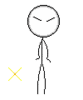
0 komentar:
Posting Komentar